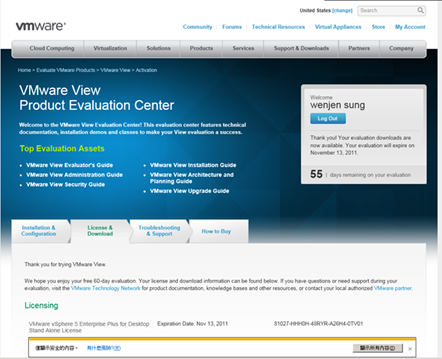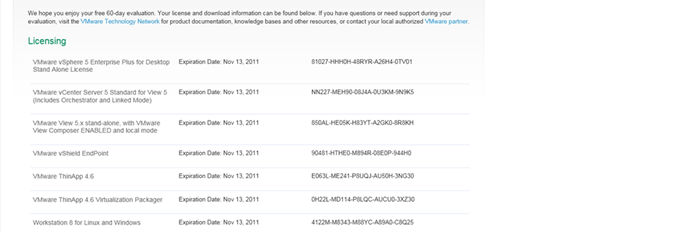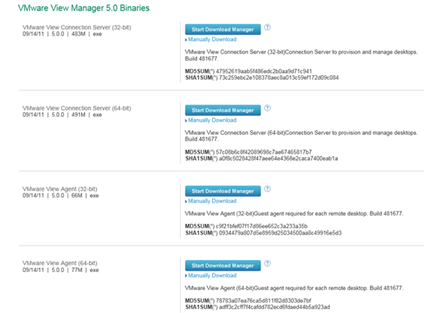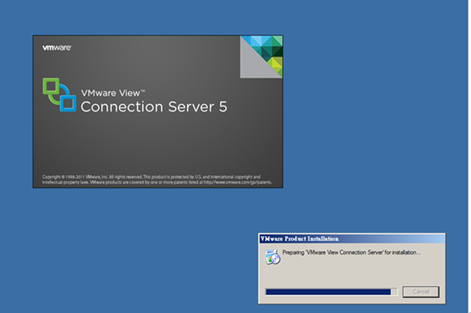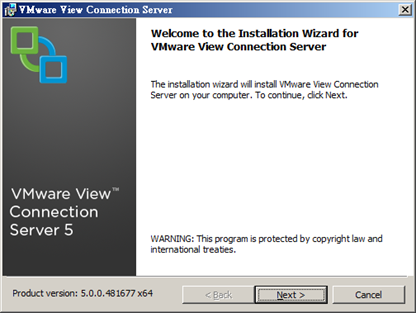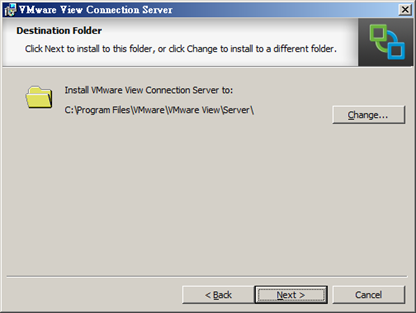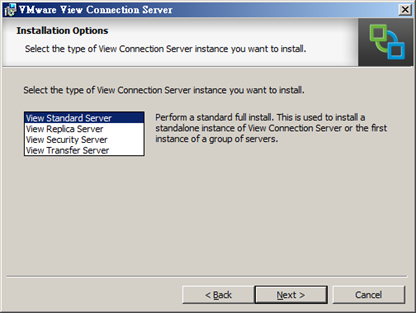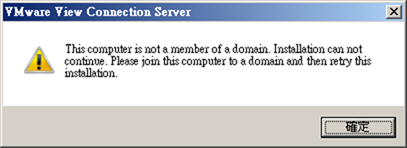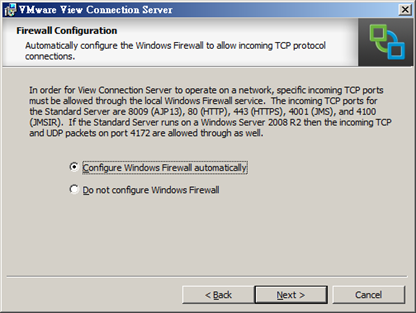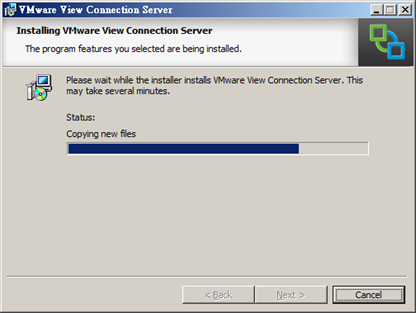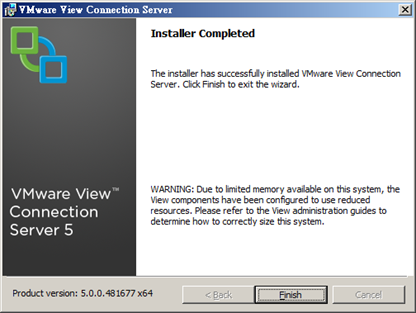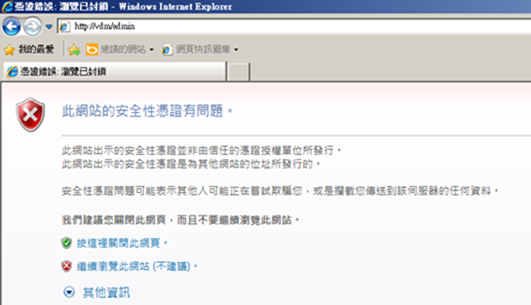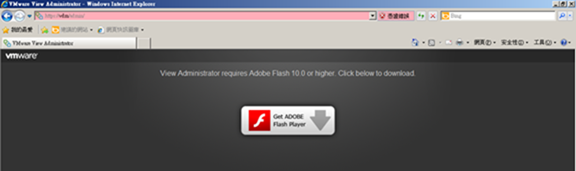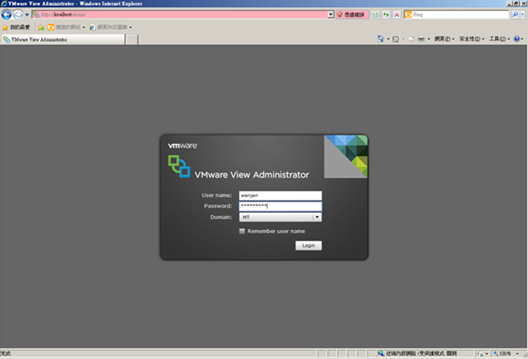VMWare View基礎安裝(一)
一、事前準備
VMWare官網提供試用版下載,功能完全都有,不過有時間限制。
在下載頁中,不只VMware View提供下載,同時整個Lab中所會用到的相關安裝套件都會提供,包括ESXi、vCenter,(vShield是防護策略部分的,ThinApp是軟體封裝部署套件,如果,可不須下載,後續若有興趣進一步研究再來下載)。
包含測試用的序號都會提供。(請別照著我的序號輸入,因為都過期了,輸入也沒用,請務必自行建立帳號申請一個)
不過重點,VMware View Connection Server、VMware View Agent、VMware Viewcomposer這三樣一定要抓。
另外AD為大勢所趨,為基本條件,若尚未建置請自行斟酌建台基本DC。就算是逃離VMware改用Citrix還是跟AD有緊密關係。
二、安裝條件
View Connection Server
硬體
若Windows 2008 (64bit),記憶體至少4GB以上。若部署的桌面超過50台的話,至少10GB RAM。
若Windows 2003 (32bit)R2,記憶體至少2GB以上。若部署的桌面超過50台的話,至少6GB RAM。且必須確定允許PAE模式(Physical Address Extension)
View Connection Server必須為靜態IP。
軟體
若要用Windows 2003請R2且SP2版本。
Windows 2008 R2 64位元標準版企業版均可。
若要使用PCoIP Secure Gateway component 的功能,必須用Windows 2008 R2。
總結:還是建議用Windows 2008 R2吧
VMware View 5除了搭配vSphere 5,也可兼容vSphere4.0(Update 3以上)及vSphere 4.1(Update 1以上)。
開始進行前請先確認環境中有AD,同時在AD中,建立一個OU,以便後續容納VM。
三、安裝VMware Connection Server(安裝在獨立機器上)
預設路徑
這裡我們選擇”Standard Server”
Standard Server:適用於AD環境中,第一台Connection Server。
Replica Server:加入已存在的View Connection Server活動,必須只少已經有一台Connection Server存在。
Security Server:充當Security角色,以提升Internet與Internal網路間的安全性。
必須加入網域。如果未加入,就會有下面錯誤發生。
自動設定防火牆,由於我們事先將防火牆都關了,選哪個都沒差,若防火牆活動中,請選”config ………………automatically”這個。
安裝完畢。
安裝完畢,桌面會出現進入管理介面捷徑。
選繼續瀏覽。
管理介面必須安裝Flash方能正常顯示。
安裝完Flash,就能正常顯示登入畫面。
先不急著登入,還有其他東西要裝。